Активация выполняется после того, как вы успешно установили программное обеспечение и готовы использовать его. Обычно, инсталлятор продолжает к активации как часть процесса полной установки. Эта тема описывает процедуру активации. Если вы еще не установили MATLAB®, выполните процедуру в продуктах Установки Оффлайн (Установка, Лицензирование и Активация)
Могут также быть случаи, когда вас просят активировать программное обеспечение, которое не было установлено вами. Если так, выполните эту процедуру, если у вас нет интернет-соединения. Если вы действительно имеете интернет-соединение, следуете инструкциям в, Активируют Установку Онлайн (Установка, Лицензирование и Активация).
Поскольку в вас не вошли ваш Аккаунт MathWorks® во время установки, или вы запустили приложение активации независимо, необходимо выбрать, активироваться ли автоматически или вручную. Выберите опцию Activate manually without the Internet (recommended) и нажмите Next.
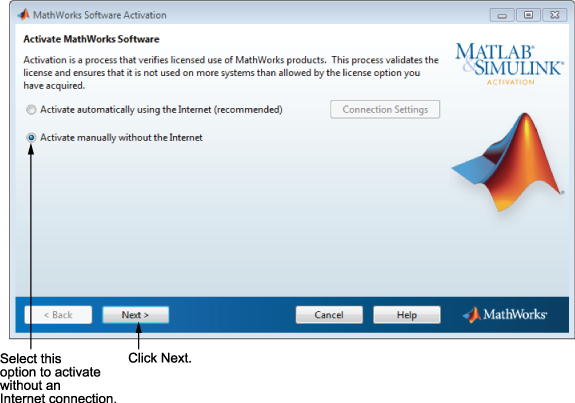
Чтобы активироваться без Интернет-соединения, у вас должен быть Файл лицензии. Файл лицензии идентифицирует, какие продукты можно запустить. Администратор на лицензии может получить Файл лицензии из Центра Лицензии в веб-сайте MathWorks. Выберите опцию Enter the full path to your license file, including the file name и введите полный путь своего Файла лицензии в текстовом поле (или перетащите мышью файл), и нажмите Next.
Если вы не имеете своего Файла лицензии, выбираете опцию I do not have a license file и нажимаете Next, чтобы получить информацию о том, как получить Файл лицензии.
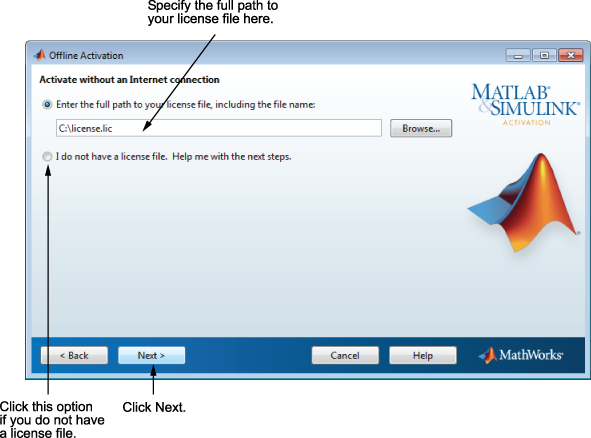
Сохраните информацию, отображенную в этом диалоговом окне. Можно распечатать копию этой информации путем нажатия на Print. Возьмите информацию к компьютеру с Интернет-соединением и посетите Центр Лицензии в веб-сайте MathWorks. MathWorks использует эту информацию, чтобы сгенерировать Ключ Установки Файла и Файл лицензии. У вас должна быть эта информация с вами, когда вы возвращаетесь к компьютеру, на котором вы хотите установить и активировать программное обеспечение. Чтобы выйти из приложения активации, нажмите Finish.
Ваша установка еще не активируется. Вы не можете запустить MATLAB, пока вы не получаете свой Файл лицензии.
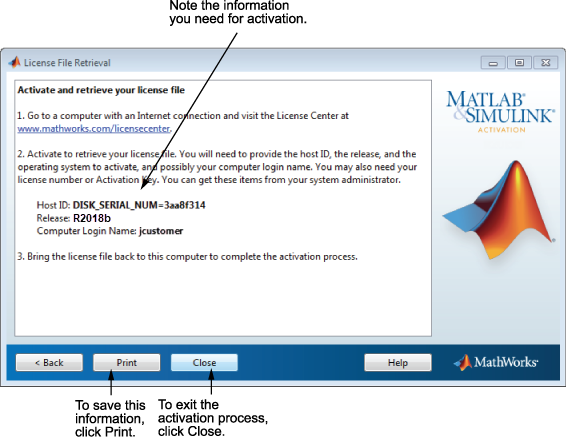
После активации вашей установки нажмите Finish, чтобы выйти из процесса активации.
Теперь, когда MATLAB и любые сопроводительные тулбоксы были установлены, вы готовы начать использовать программное обеспечение MathWorks. Смотрите одну из следующих тем, чтобы начать:
Запустите MATLAB на платформах Linux (MATLAB)
Запустите MATLAB на macOS Платформах (MATLAB)